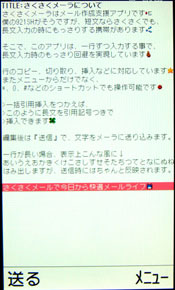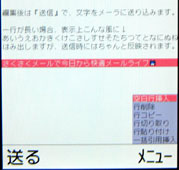|
May 8, 2008. Thursday.
Manual -- さくさくメーラの操作方法
このページでは各画面モードごとの操作方法について説明します。
入力画面
| キー | 機能 |
[↑]
[↓] | フォーカスを上下に移動します。一番下の行からさらに下に移動すると、自動で空行を追加します。 |
| [*] | 現在フォーカスの当っている行を切り取ります。 |
| [0] | 現在フォーカスの当っている行をコピーします。 |
| [#] | 現在フォーカスの当っている行の前に、切り取りまたはコピーした行を挿入します。 |
| [決定] | 現在フォーカスの当っている行を編集する「1行編集モード」に移動します。
タイトルの場合もメール本文の場合も違いはありません。 |
| [送る] | 現在入力されているタイトルと本文を、携帯電話のメールソフトに送ります。 |
| [メニュー] | メニューを表示します。 |
|
|
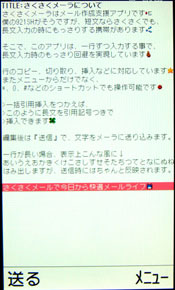
|
メニュー画面
| キー | 機能 |
[↑]
[↓] | メニューのフォーカスを上下に動かします。 |
| [決定] | メニューの機能を選択します。各機能の詳細は以下を参照。 |
| [行切り取り] | 現在フォーカスの当っている行を切り取ります。 |
| [行コピー] | 現在フォーカスの当っている行をコピーします。 |
| [行貼り付け] | 現在フォーカスの当っている行の前に、切り取りまたはコピーした行を挿入します。 |
| [空白行挿入] | 現在フォーカスの当っている行の前に、空行を挿入します。 |
| [行削除] | 現在フォーカスの当っている行を削除します。 |
| [引用一括挿入] | 「複数行編集モード」に移動します。
メール返信時の引用などに用います。 |
| [送る] | 現在入力されているタイトルと本文を、携帯電話のメールソフトに送ります。 |
| [メニュー] | メニューを閉じます。 |
|
|
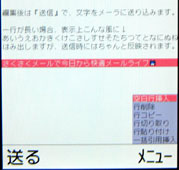
|
1行編集モード
| キー | 機能 |
| -- | 携帯電話自身の1行編集モードですので、普段どおり入力を行なってください。
入力を確定すると、入力した文字がフォーカスの当った行(本文/タイトル)に反映されます。 |
|
|

|
複数行編集モード
| キー | 機能 |
| -- | 携帯電話自身の複数行編集モードですので、普段どおり入力を行なってください。
引用に用いる前提の機能ですので、携帯電話本体のクリップボードから引用したい文章をコピーし、ペーストする、という使い方になるでしょう。
入力を確定すると、入力した文字がフォーカスの当った行の前に挿入されます。複数行入力した場合はその行数分挿入されます。また、引用のための機能と言う位置づけですので、自動で引用符「>」が行頭に付加されます。 |
|
|

|
アカウント選択画面
| キー | 機能 |
| -- | 921SH等のPCメール対応機ではアカウントが複数存在するため、[送信]実行時に右記のようなアカウント選択画面になる事があります。送信に使用するアカウントを選択してください。通常の端末ではこの画面は表示されません。 |
|
|

|
携帯のメール送信画面
| キー | 機能 |
| -- | [送信]を行なうとこの状態になります。携帯電話本体のメール送信画面なので、機種によってデザインは異なります。送信先を選択し、メールを送信してください。編集結果が気に入らなければ終了してください。[送信]押下時に「さくさくメーラ」は終了ではなく一時停止状態となるため、引き続き編集が可能です。 |
|
|

|
Copyright 2008 barista. All rights reserved.
|